Introduzione
Mantenere un backup regolare del tuo sito WordPress è fondamentale per proteggere i tuoi dati e assicurarti di poter ripristinare il sito in caso di problemi. In questa guida, ti mostreremo come fare un backup di un sito WordPress utilizzando diversi metodi, inclusi plugin, FTP e cPanel.
Perché è Importante Fare un Backup di WordPress?
Un backup è una copia di sicurezza del tuo sito web che può essere utilizzata per ripristinare i dati in caso di perdita o danneggiamento. Ecco alcune ragioni per cui è cruciale fare un backup regolare:
- Mantenimento di una copia pulita in caso di attacchi hacker
- Ripristino in caso di errori durante aggiornamenti
- Sicurezza contro malfunzionamenti del server
- Prevenzione dalla perdita di dati accidentalmente cancellati
Metodi per Fare un Backup di un Sito WordPress
1. Utilizzare Plugin per il Backup
I plugin sono il metodo più semplice e conveniente per fare un backup del tuo sito WordPress. Ecco alcuni dei plugin più popolari:
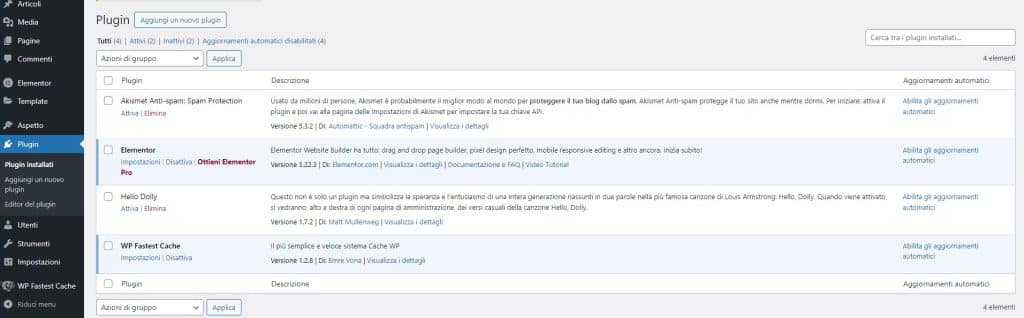
UpdraftPlus
UpdraftPlus è uno dei plugin di backup più popolari per WordPress. Ecco come usarlo:
- Installa e attiva UpdraftPlus: Vai su “Plugin” > “Aggiungi nuovo” e cerca “UpdraftPlus”. Installa e attiva il plugin.
- Configura le impostazioni: Vai su “Impostazioni” > “UpdraftPlus Backup”. Configura le impostazioni di backup, scegli dove salvare i backup (es. Google Drive, Dropbox) e imposta una pianificazione automatica.
- Esegui un backup: Clicca su “Esegui backup ora” per creare un backup manuale.
BackupBuddy
BackupBuddy è un plugin premium che offre funzionalità avanzate di backup e ripristino.
- Installa e attiva BackupBuddy: Acquista, scarica e installa BackupBuddy dal sito ufficiale. Attiva il plugin.
- Configura le impostazioni: Segui la procedura guidata per configurare BackupBuddy, scegliendo la destinazione di backup e impostando una pianificazione.
- Esegui un backup: Vai su “BackupBuddy” > “Backup” e clicca su “Completa Backup” per eseguire un backup manuale.
2. Backup Manuale Tramite FTP
Il backup manuale tramite FTP è un metodo più tecnico ma offre un controllo completo sui file del sito.
- Connetti al tuo sito via FTP: Usa un client FTP come FileZilla per connetterti al tuo sito.
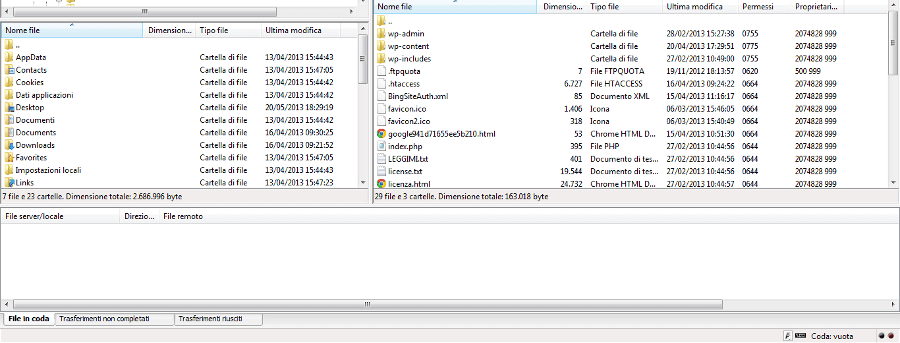
- Scarica i file del sito: Naviga alla directory principale del tuo sito WordPress e scarica tutti i file sul tuo computer.
- Esporta il database: Accedi a phpMyAdmin tramite cPanel o il pannello di controllo del tuo hosting. Seleziona il database del tuo sito e clicca su “Esporta” per scaricare un backup del database.

3. Backup Tramite cPanel
cPanel è una delle interfacce di hosting più comuni e offre strumenti integrati per il backup.
- Accedi a cPanel: Vai al pannello di controllo del tuo hosting e accedi a cPanel.
- Vai su “Backup” o “Backup Wizard”: Trova l’opzione “Backup” o “Backup Wizard” nella sezione “Files”.
- Scarica un backup completo: Seleziona l’opzione per scaricare un backup completo del tuo sito, inclusi file e database.
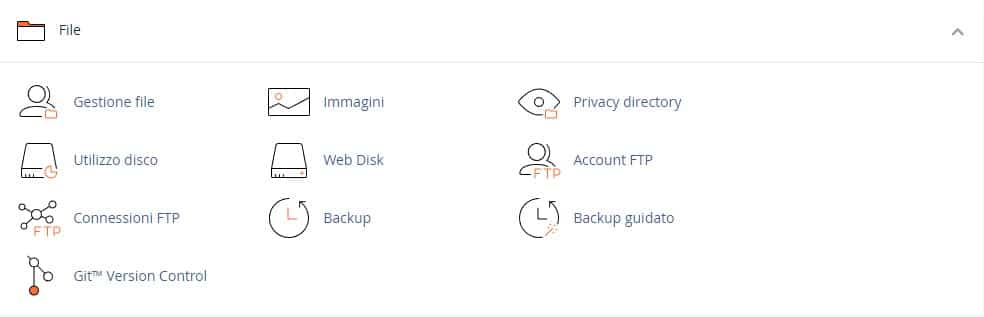
Hai Bisogno di Aiuto?
Se trovi difficoltà nel seguire questi passaggi o non riesci a completare il backup del tuo sito, c’è una chat in basso pronta a offrirti assistenza.
Non esitare a utilizzare questo servizio per ottenere l’aiuto di cui hai bisogno.
Conclusione
Fare regolarmente un backup del tuo sito WordPress è una pratica essenziale per proteggere i tuoi dati e assicurarti di poter ripristinare il sito in caso di emergenza. Che tu scelga di utilizzare un plugin, FTP o cPanel, l’importante è assicurarti che i backup siano frequenti e sicuri. Inoltre, è consigliabile mantenere copie dei backup in luoghi diversi, come un disco esterno o un servizio di cloud storage, per una maggiore sicurezza.
Se questa guida ti è stata utile, faccelo sapere nei commenti qui sotto. Ogni tuo feedback ci aiuta a migliorare e a offrirti contenuti sempre più utili e pertinenti.
Buona fortuna!





